win10虚拟内存怎么设置?建议大家一起来看看这篇分享吧!一定会对你有所帮助的!
工具/原料
华为MateBook
Windows10
win10虚拟内存怎么设置
1、右键Win10系统桌面上的这台电脑,选择弹出菜单的属性。

2、点击打开属性窗口,点击左侧的高级系统设置。
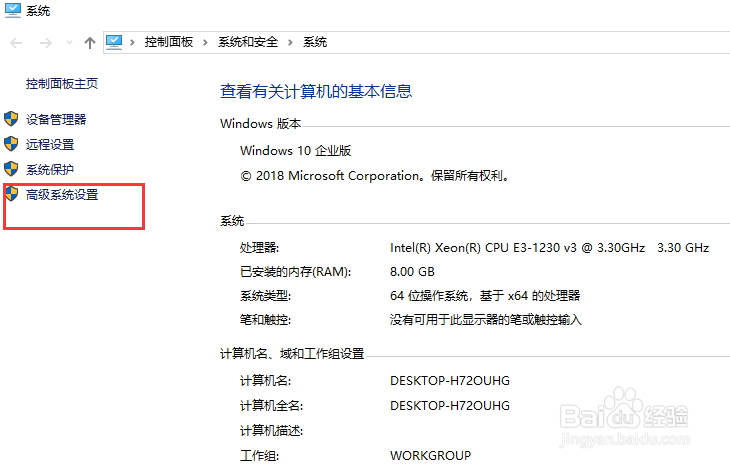
3、点击进入系统属性的高级选项卡,点击性能下方的设置。打开的窗口可以设置性能视觉效果,处理器计划,内存使用,以及虚拟内存。

4、在性能选项对话框的高级选项卡里点击虚拟内存下方的更改。

5、在虚拟内存设置窗口,将”自动管理所有驱动的分页文件大小“前面的勾子去掉。

6、在虚拟内存对话框下面的可用空间设置初始大小和最大值,然后先点击设置,在点击确定即可。

